Genius MAXFIGHTER F-16U User Manual [pt]
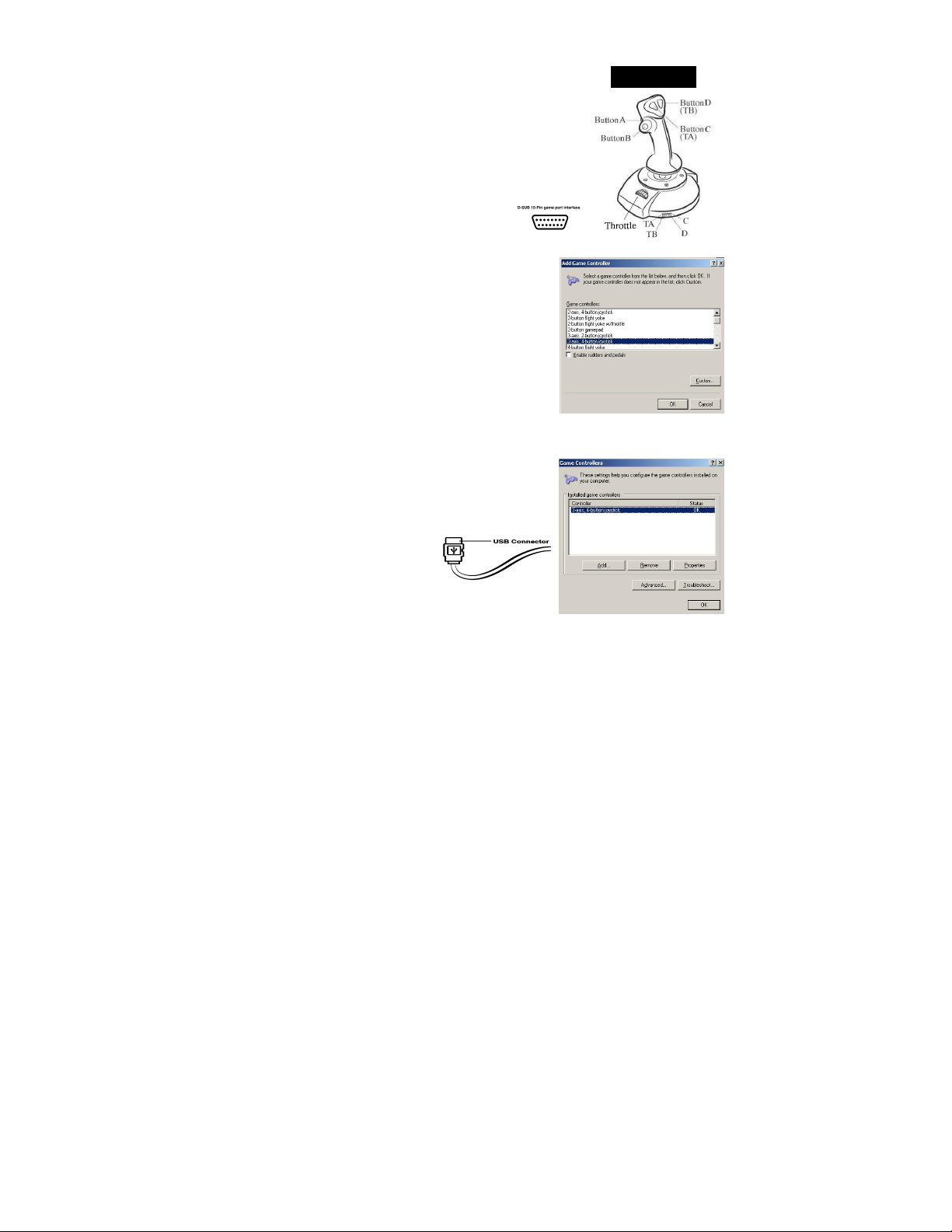
Características
Português
1. Quatro botões de funções; inclui gatilho
2. Controlador de aceleração
- Para acelerar e reduzir a velocidade
3. Função Turbo
- Com o interruptor do turbo (TA, TB), poderá atribuir aos
botões C e D a propriedade de disparo contínuo.
4. Ligação à porta de jogos D-SUB de 15
Pinos
Instalação do Controlador de Jogos
Passos para a instalação da porta de jogos:
1. Por favor, desligue o computador e assegure-se que
há uma porta de jogos disponível (a porta de jogos
está integrada na motherboard, na placa de som,
etc.)
2. Encaixe o conector de 15 pinos do controlador de
jogos a uma porta de jogos de 15 pinos do
computador.
3. Quando completar a instalação do hardware, ligue o
computador.
4. Clique em Início/Propriedades/Painel de
Controlo e faça duplo clique no ícone
“Controladores de Jogos” ou “Opções de Jogos”.
5. Na janela “Controladores de Jogos” ou “Opções de Jogos”, clique “Adicionar”,
seleccione “Joystick Porta de Jogos 3-eixos 4-botões”, e clique em “OK”.
6. Clique em “Propriedades” e calibre e teste o seu
controlador de jogos antes de começar a jogar.
7. Depois de calibrar e testar, poderá jogar a qualquer
jogo.
Passos para a instalação da
porta USB:
1. Se conectar o dispositivo USB, o Windows2003/
XP/Me/2000 irá detectar e instalar automaticamente
a unidade. (Se estiver a utilizar o Windows 98 siga apenas as instruções que
aparecem no ecrã para terminar a instalação)
13
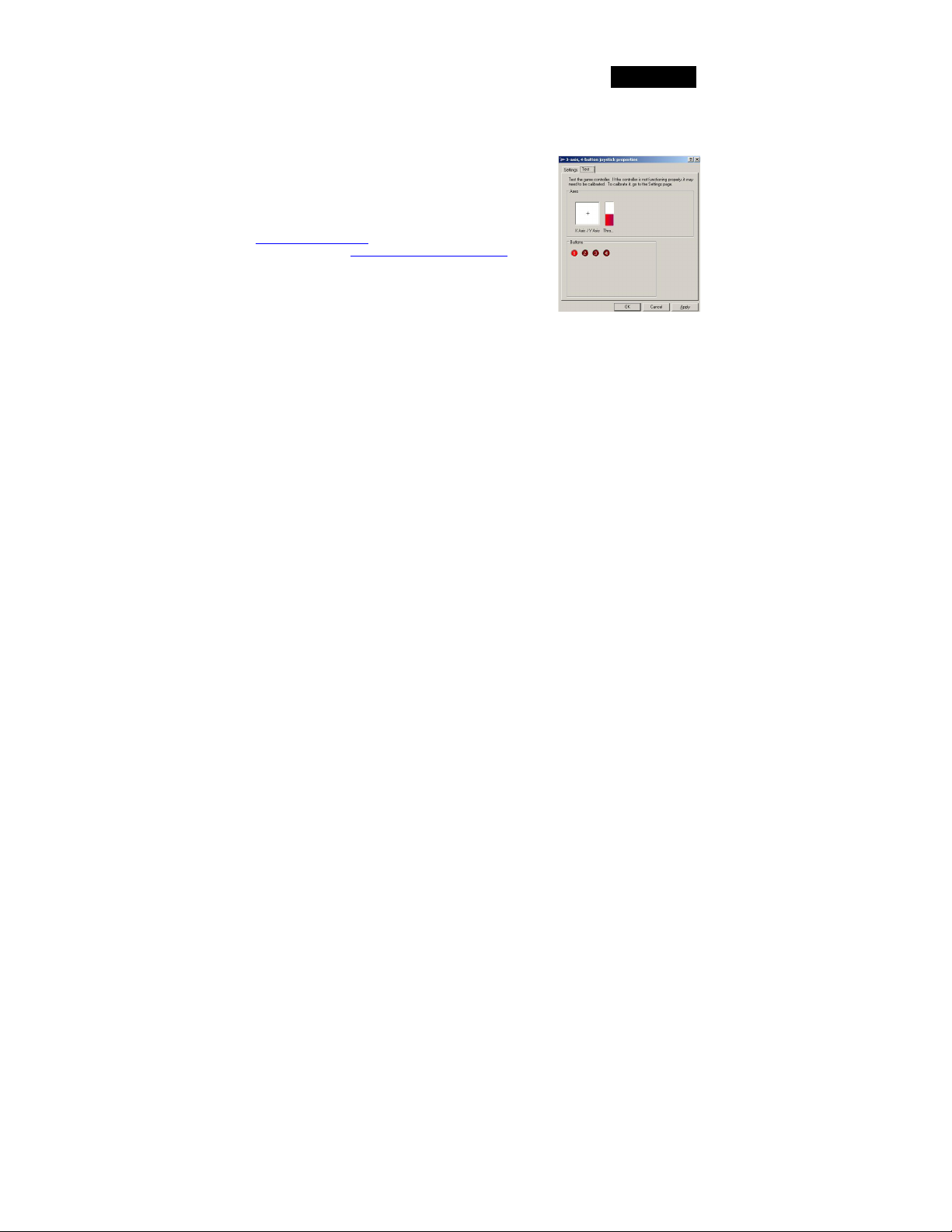
Português
2. Clique em Iniciar/Definições/Painel de Controlo e clique duas vezes no ícone
“Controladores de Jogos” ou “Opções de Jogo” para calibrar e testar o
controlador de jogos antes de iniciar qualquer jogo.
Importante: Para que possa desfrutar dos melhores
efeitos durante o jogo, recomendamos que, primeiro,
calibre e teste o seu controlador de jogos, especialmente
depois de reiniciar o computador ou voltar a ligar o
controlador de jogos ao computador.
Tem alguma questão? Visite-nos em
www.geniusnet.com.tw
Serviço ao Cliente csd02@email.geniusnet.com.tw.
, ou envie um e-mail para o
14
